Sobald Sie Ihr LLC-Unternehmen in den Vereinigten Staaten gegründet und eine EIN für Ihr Unternehmen erhalten haben, können Sie ein verifiziertes Stripe-Konto eröffnen. Auf diese Weise können Sie von Ihrer Website aus weltweite Zahlungen mit Kreditkarten und allen Währungen empfangen. in dieser Anleitung , um ein verifiziertes Stripe-Konto zu eröffnen, indem Sie ein LLC-Unternehmen gründen . Mit dieser Methode haben Hunderte von Unternehmern ihre Stripe-Konten eröffnet und ihre Zahlungen auf gesunde Weise erhalten. Details finden Sie hier .
Stripe-Zahlungslink
Sobald Sie Ihr LLC-Unternehmen gegründet und die Stripe-Genehmigung erhalten haben, können Sie Stripe problemlos in Ihre Website integrieren und problemlos Zahlungen von den Kreditkarten Ihrer Kunden einziehen. Der Teil bis zu diesem Punkt ist bereits eine Methode, die jeder verwendet. Wenn Sie außerdem verschiedene Dienstleistungen oder Produkte verkaufen möchten, können Sie Ihren Kunden einen Zahlungslink für den von Ihnen angegebenen Betrag direkt senden, indem Sie einen Zahlungslink über Stripe erstellen, ohne vom Warenkorbsystem auf Ihrer Website abhängig zu sein.
Unsere neue Venture -Plattform: StartUpHub ist in der Veröffentlichung
Unser Startupphub -Fahrzeug, das auf einer einzigen Plattform sammelt, von der Geschäftsidee über die Installation von Unternehmen, staatliche Auswahl, Markenerstellung, Bank- und Strip -Vorbereitungswerkzeuge bis hin zu Werbe -Textproduktion
Klicken Sie hier, um die Plattform jetzt zu entdecken !
Über den Zahlungslink, den Sie Ihren Kunden zusenden, können Sie direkt per Kreditkarte bezahlen. Diese Funktion von Stripe heißt Stripe Payment Link
Ist der Stripe-Zahlungslink kostenpflichtig?
Der Stripe-Zahlungslink ist eine völlig kostenlose Funktion von Stripe. Stripe erhebt einen Standardprovisionssatz für Inkasso per Kreditkarte. Zusammenfassend lässt sich sagen, dass Sie keine zusätzliche Gebühr zahlen müssen, wenn Sie eine Zahlung per Link erhalten.
Wie verwende ich den Stripe-Zahlungslink?
Der Stripe-Zahlungslink ist einfach zu verwenden. Sie können sich in Ihrem Stripe-Panel anmelden, ganz einfach einen Zahlungslink erstellen und Ihren Link mit Ihrem Kunden teilen.
Um einen Stripe-Zahlungslink zu erstellen, melden Sie sich zunächst bei Stripe an und https://dashboard.stripe.com/zahlung-links/create .
Oder klicken Sie im Menü oben rechts auf Erstellen > Zahlungslink
Nachdem Sie das Tool zur Erstellung von Zahlungslinks geöffnet haben, müssen Sie zunächst ein Produkt erstellen. Klicken Sie dazu im Bereich „Produkt“ auf den Link „Neues Produkt hinzufügen“.
Erstellen Sie ein neues Produkt. Dieses Produkt kann ein digitales oder physisches Produkt sein.
Beim Anlegen eines neuen Produkts können Sie Ihrem Produkt einen Namen, eine Beschreibung, einen Preis und auf Wunsch ein Bild hinzufügen.
Sie können den Preis in Dollar angeben und die Zahlungsart bestimmen. Wenn Sie diese Zahlung einmalig einziehen möchten, können Sie die Option „Einmalig“ auswählen. Wenn Sie sie als verlängertes Abonnement einziehen möchten, können Sie „Wiederkehrend“ auswählen.
Wenn Sie die Option „Wiederkehrend“ auswählen, öffnet sich unten ein Zeitraum und Sie können aus diesen Zeiträumen das gewünschte Intervall auswählen.
Diese;
Es besteht aus täglichen, monatlichen, 3-monatlichen, 6-monatlichen, jährlichen und Sonderoptionen.
Wenn es sich bei dieser Zahlung beispielsweise um ein monatliches Abonnement handelt, wählen Sie „Monatlich“ aus. Wenn Sie diese Option wählen, erhält Ihr Kunde jeden Monat eine Erinnerung zur Zahlungsverlängerung.
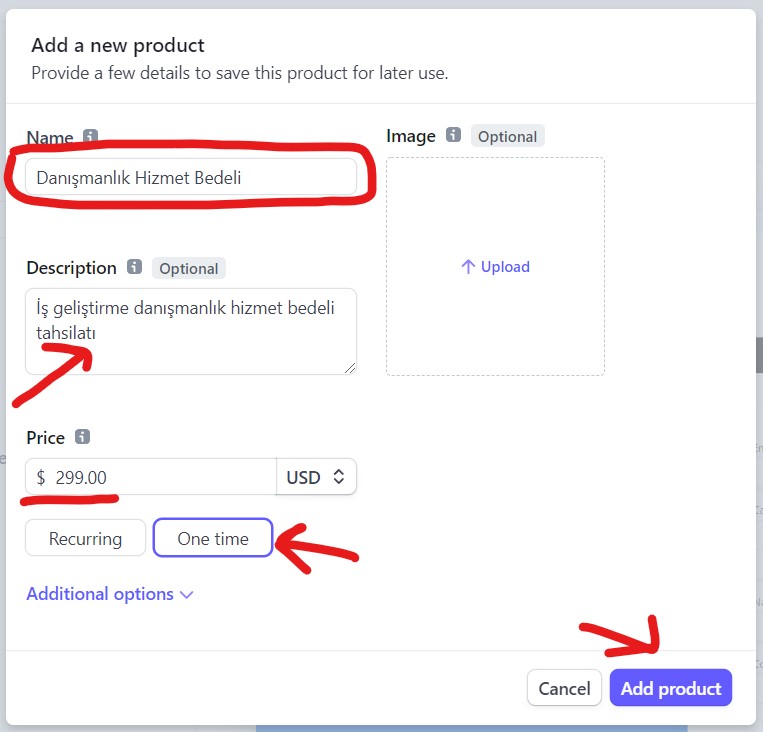 Da wir in diesem Beispiel einen einmaligen Zahlungslink über 299 $ erstellen, erstellen wir das Produkt, indem wir die einmalige Zahlungsoption auswählen und auf die Schaltfläche „Produkt hinzufügen“ klicken.
Da wir in diesem Beispiel einen einmaligen Zahlungslink über 299 $ erstellen, erstellen wir das Produkt, indem wir die einmalige Zahlungsoption auswählen und auf die Schaltfläche „Produkt hinzufügen“ klicken.
In dieser Phase können Sie verschiedene Optionen auswählen.
Beispielsweise können Sie dem Produkt oder der Dienstleistung eine Menge hinzufügen oder die Option „Kunden die Menge anpassen lassen“ auswählen.
Oder aus den Optionen unter Optionen;
Sie können einen Aktionscode hinzufügen, Adress- und Telefoninformationen vom Kunden anfordern oder eine kostenlose Testversion für eine bestimmte Anzahl von Tagen hinzufügen.
Schließlich können Sie auf der Registerkarte „Bestätigung“ optional die Dankesnachricht in der gewünschten Sprache anpassen. Zum Beispiel: Danke für Ihre Zahlung oder Danke, dass Sie sich für uns entschieden haben.
Nachdem Sie die erforderlichen Optionen ausgewählt haben, klicken Sie auf die Schaltfläche Weiter.
Schließen Sie abschließend die Erstellung Ihres Zahlungslinks ab, indem Sie auf die Schaltfläche „Link erstellen“ klicken.
Ihr Zahlungslink ist jetzt fertig. Sie können die Zahlung per Kreditkarte erhalten, indem Sie diesen Link per E-Mail oder SMS an Ihren Kunden senden.
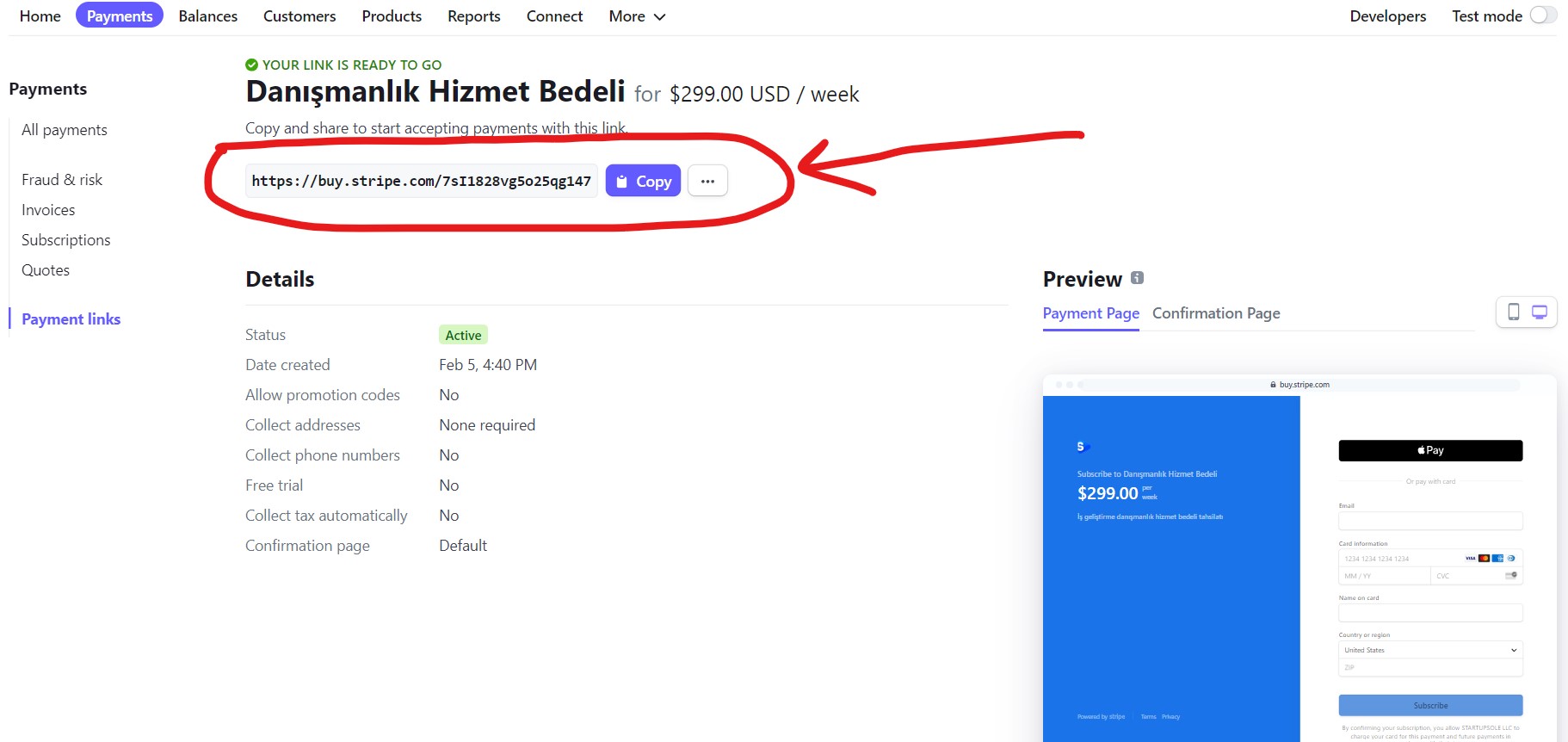 Um Ihren Zahlungslink zu testen, können Sie den Link in Ihren Browser einfügen. Der von uns angewendete Beispiel-Zahlungslink sieht wie folgt aus.
Um Ihren Zahlungslink zu testen, können Sie den Link in Ihren Browser einfügen. Der von uns angewendete Beispiel-Zahlungslink sieht wie folgt aus.
Dieser Zahlungslink bietet mehrsprachige Unterstützung basierend auf der Browsersprache. Mit anderen Worten: Wenn der Browser Ihres Kunden auf Türkisch ist, werden die Felder, in die Karteninformationen eingegeben werden, und andere Texte auf der Seite auf Türkisch angezeigt.
Wie Sie bemerkt haben, wird das Google Pay-Symbol auf der Zahlungsseite angezeigt, da Google Pay in den Stripe-Zahlungseinstellungen aktiviert ist. Darüber hinaus können Sie Apple Pay, Alipay, Wechhat, Klarna und viele weitere Zahlungsmethoden in den Zahlungsmethoden
Wenn dieser Inhalt für Sie nützlich war oder Sie Fragen zum Thema haben, können Sie diese wie gewohnt im Kommentarbereich hinterlassen.
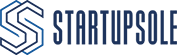

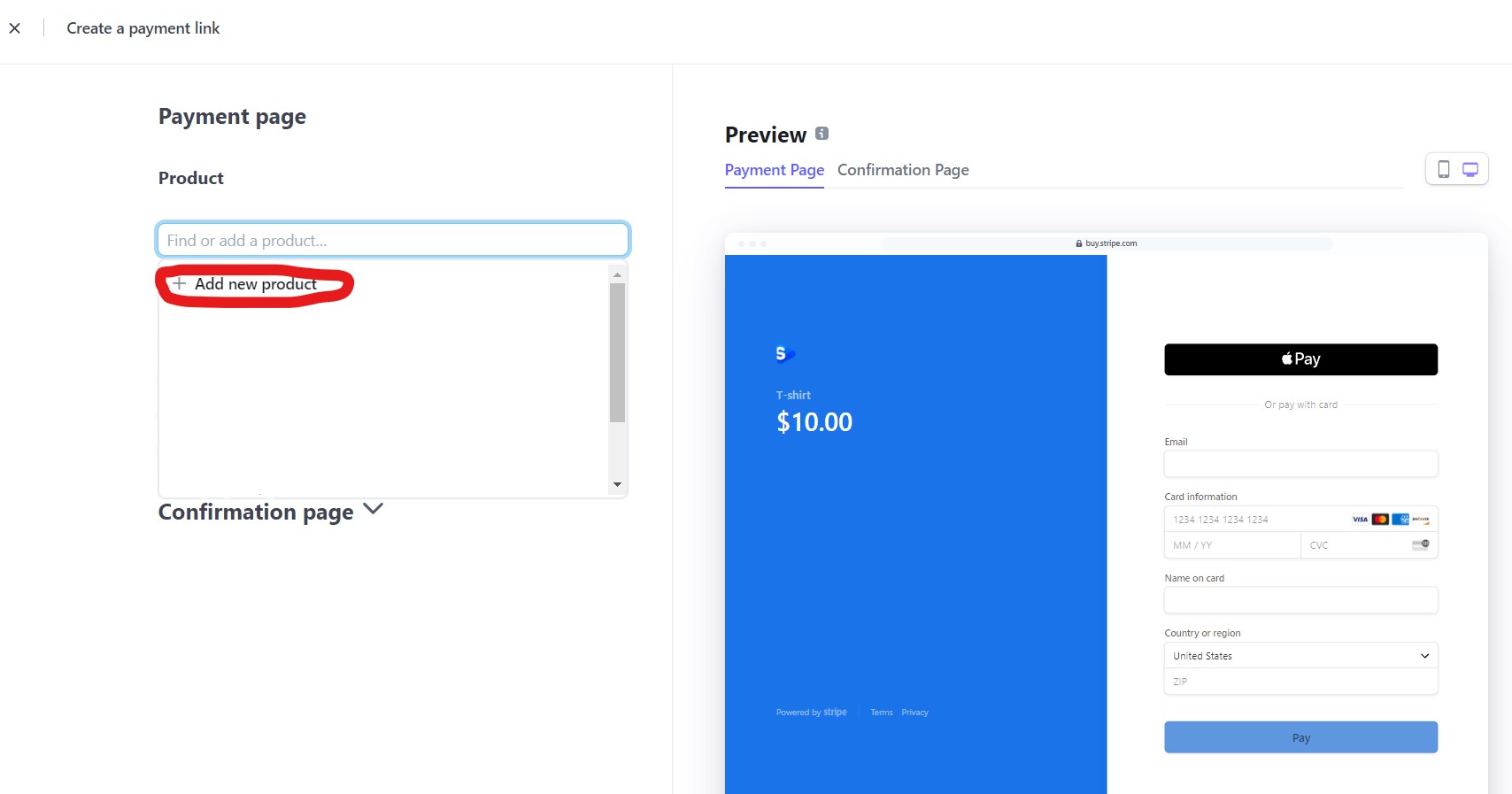

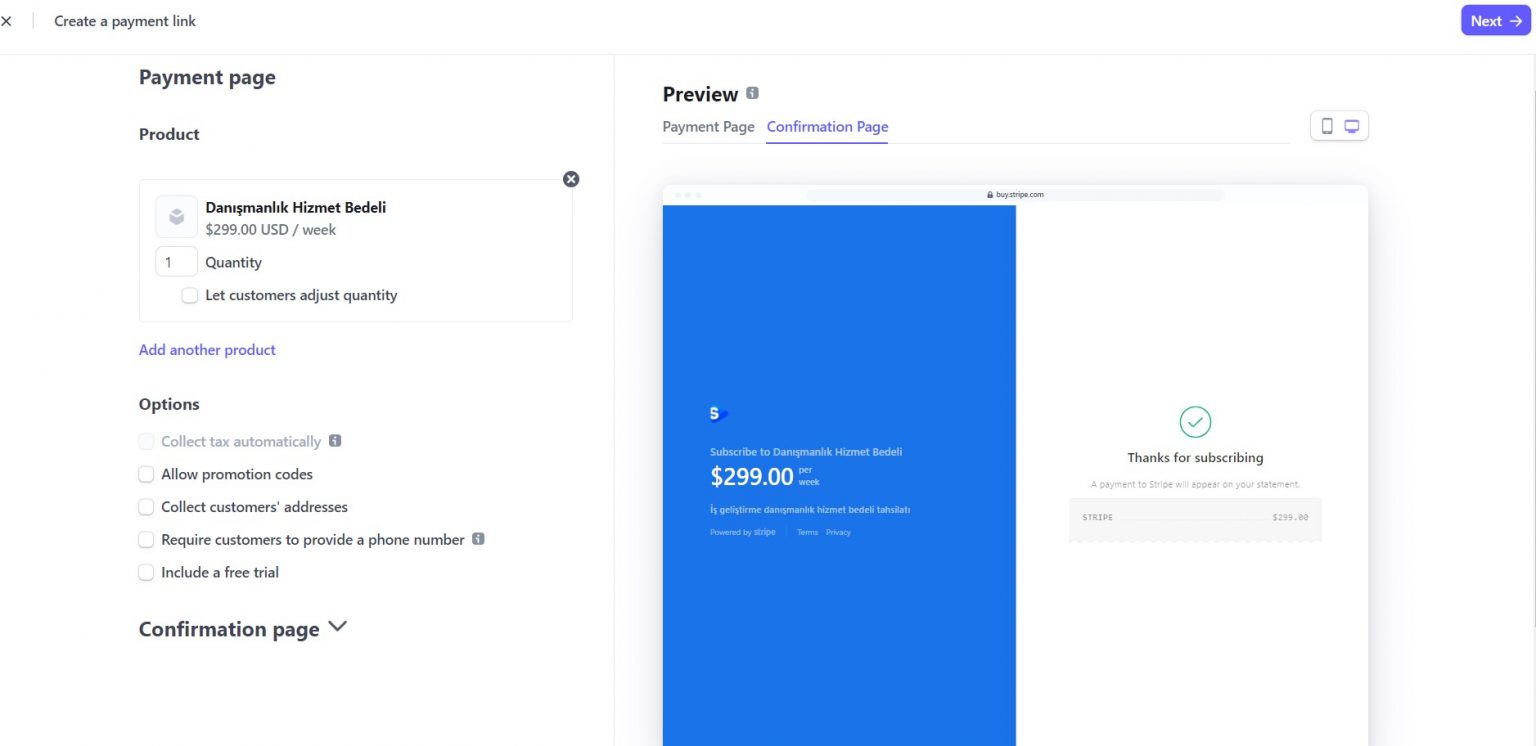
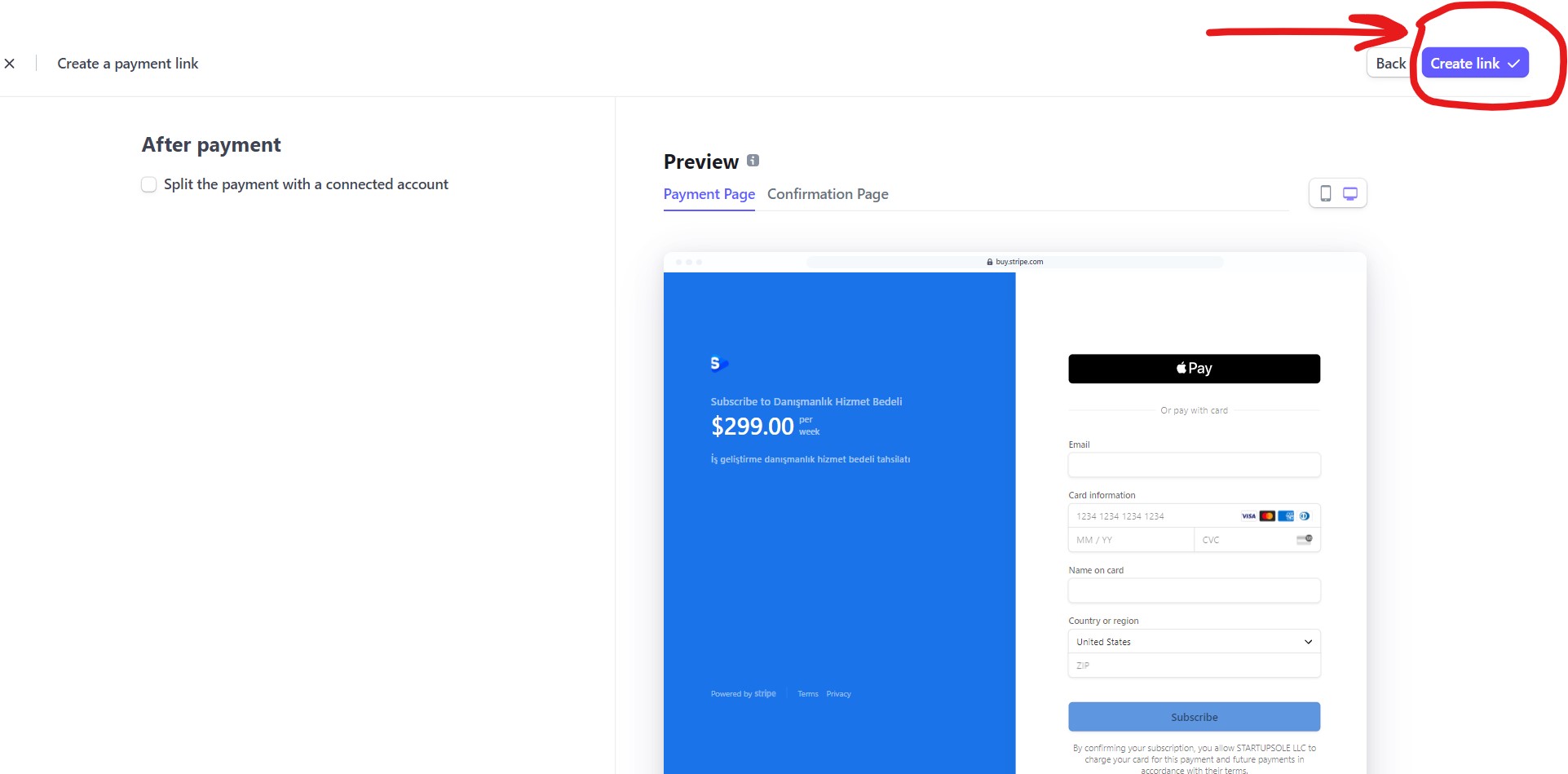





2 Kommentare . Neuer Kommentar
Hallo,
ich möchte 3 Raten leisten, wenn ich die Zahlung über Stripe erhalte. Aber ich sehe die Option „Zahlung mit einem verbundenen Konto aufteilen“, die in Ihren Kommentaren auf der Registerkarte „Nach der Zahlung“ angezeigt wird, nicht.
Wissen Sie, was der Grund sein könnte?
(Ich habe mein Stripe-Konto noch nicht sehr aktiv genutzt. Ich habe nur 5-6 Mal Zahlungen in Höhe von 8-10 Dollar erhalten. Ich frage mich, ob das der Grund ist?)
Danke,
Asien
Hallo, vielleicht wird diese Funktion nach einem bestimmten Umsatz aktiviert, es wäre logischer, den Stripe-Support zu fragen.